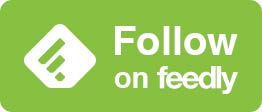MacBook Pro 15インチ レビュー

15インチMacBook Proは2016年にフルモデルチェンジを果たし2017年・2018年モデルも同じデザインが採用されているが、2015年モデル以前のMacBook Proには当たり前に搭載されていたポートやファンクションキーが廃止されるなど、かなり踏み込んだモデルになっていたと言ってもいいだろう。
なので、旧デザインのMacBook Pro 2015以前のモデルから乗り換えを立ち止まってしまったというユーザーも少なからずいるのではないだろうか。ここでは、15インチMacBook Proの魅力について書き綴っていきたいと思う。
Contents
MacBook Pro 15インチ レビュー
シンプルで美しいデザイン
ポートはUSB-Cに統合
MacBook Proは数年に一回のペースでデザイン刷新が実施されているが、最新のMacBook Pro 2018のデザインは2016年から採用されたデザインとなっており、数多くあったポートファンクションキーを廃止しTouch Barを新たに採用するなど、大胆にモデルチェンジをしている。
| モデル | MacBook Pro 2016・2017・2018 |
MacBook Pro 2015 |
|---|---|---|
| 搭載しているポート | USB-Cポート × 4つ 3.5mmヘッドフォンジャック |
USB-Aポート HDMIポート DisplayPort Thunderbolt 2 SDカードスロット Magsafe 2 |
MacBook Pro 2016ではUSB-AやHDMIポート、Displa Portといった普通に使いようなポートも容赦無く断捨離された。代わりに採用されたUSB-Cポートはこれらの機能を全て1本のケーブルで使うことができるようになっている。
- USB-Cでできること:USB 3.1 Gen 2(最大10Gbps)、Thunderbolt(最大40Gbps)、DisplayPort(外部モニターへの出力)、充電
USB-Cは充電機能も持ち合わせているためMagsafe 2は必要なくなったというわけだが、磁石で本体とくっついていたMagsafe 2は充電ケーブルを足に引っかかっても本体が床に叩きつけられることを防ぐことができる万能ポートであっただけに廃止されてしまったのは残念な気持ちはあるのは確か。

しかし、充電がUSB-Cに変更されたことでUSB-C対応モニターに画面出力をしながらMacBook Proを同時充電することができるというメリットもある。
今まで外部モニターを利用するときはMagSafeでMacBook Proを充電しながらHDMIやDisplay Portを使って外部モニターに出力していたのをUSB-Cケーブル一本でOKということになる。

MacBook Pro 15インチモデルは左サイドに二つ、右サイドに二つ、計4つのUSB-Cポートを搭載している。通常の使い方であれば必要十分なポート数を持ち合わせているといっていいだろう。
数多くのポートを廃止したMacBook Pro 2016・2017・2018は利便性と引き換えにシンプルで美しいデザインを手に入れることになった。(利便性と引き換えってダメだよな〜…笑)

同じ画面サイズで本体サイズダウン
MacBook Pro 2016・2017・2018はMacBook Pro 2015と同じ画面サイズを維持しながらもサイズダウンを果たしている。
| モデル | MacBook Pro 2016・2017・2018 |
MacBook Pro 2015 |
|---|---|---|
| サイズ(mm) | 349.3 × 240.7 × 15.5 | 358.9 × 247.1 × 18.0 |
| 重量 | 1.83 kg | 2.04 kg |
横幅で10mm、奥行きで7mm、薄さ3mmほどサイズダウンし、重量も200gほど軽くなっているのも大きなポイントとなっている。微々たるサイズダウンかもしれないが同じ画面サイズを維持しながら少しでもコンパクトになるのなら大歓迎。
15インチモデルのMacBook Proはサイズが大きいことから自宅や職場で使うことが当たり前のデバイスになっていたが、このちょっとしたサイズダウンで積極的に外に持ち運んで使用することが可能になるかもしれない。
Touch BarとTouch IDを搭載している
MacBook Pro 2016・2017・2018はファンクションキーを搭載していない代わりにTouch Barと指紋認証のTouch IDをキーボード上部に搭載している。
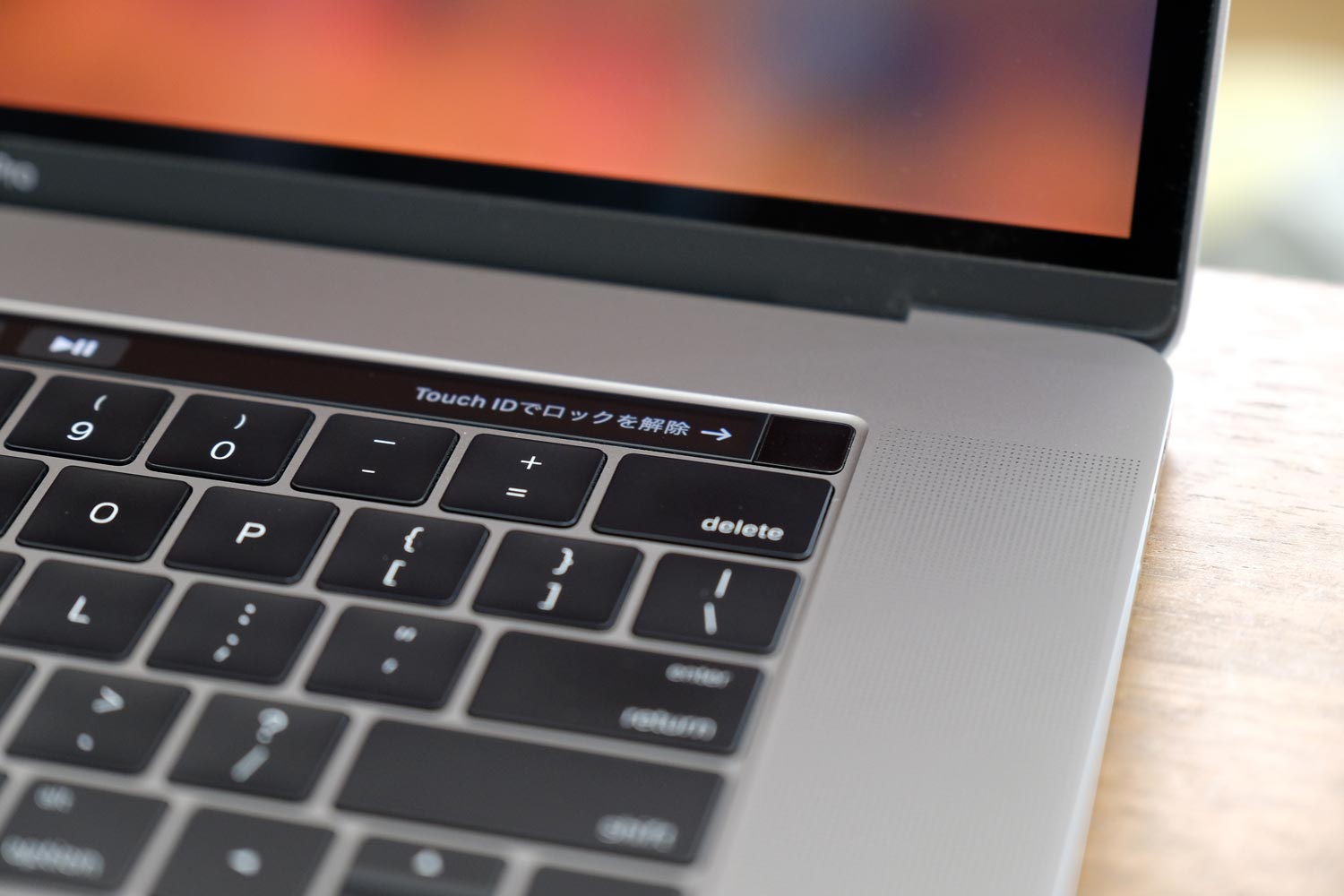
Touch IDはiPhoneでおなじみの指紋認証センサーで指を登録しておくことでワンタッチでロック画面を解除したり、Apple Payによる支払い決済処理をすることが可能となっている。
今までパスワードをわざわざ入力をしていたのを指一本で処理をすることができるのはとても便利。最高すぎる。
Touch Barについては賛否分かれるところだろう。というのも、Touch Barの必要性をこれっぽっちも感じることができないのだ。

Touch Barはタッチパネル内蔵のOLEDディスプレイ搭載されたものとなっており、使っているアプリの状況に合わせて表示が可変するので一見すると便利そうにも見えるかもしれないが、タッチタイピングを基本としている作業でTouch Barの使用頻度はとても低いものとなっている。
もちろん、意識してTouch Barを使うことで「これは便利かもな。」と思う場面は多々ある。例えば、文書製作中に文字装飾をするときはわざわざメニューから選択をしなくてもTouch Barからパッと装飾することが可能だ。
要はTouch Barになかなか慣れないということなのだろう。こればかりは使う側が慣れるしかないのかもしれない。ちなみに、Touch Barでもファンクションキーと全く同じ表示にすることもできるので操作面で困るということはないと思う。
巨大なトラックパッドを搭載している
MacBook Pro 2015もなかなか大きいトラックパッドを搭載していたが、MacBook Pro 2016・2017・2018はさらに巨大なトラックパッドを搭載している。
感圧式のトラックパッドなのでトラックパッドの隅の方をクリックしてもきちんと反応するのがとても使いやすい。これだけ大きなトラックパッドだと指が触れてしまい誤操作をしてしまうのではないかと心配になってしまうが、macOSの判定がとても優秀でうまいこと誤操作されないように制御されているのが素晴らしい。
バタフライ構造のキーボードを搭載している
MacBook Pro 2016・2017・2018はバタフライ構造のキーボードを搭載している。とにかくビックリするほど薄いキーボードになっている。

バタフライ構造のキーボードは世代によって若干性能が異なっている。
- 第1世代(MacBook 2015・2016):タイピング感がかなり少ないが音は静か
- 第2世代(MacBook Pro 2017・MacBook 2017):タイピングした時の反応がしっかりしているが音が少しうるさい
- 第3世代(MacBook Pro 2018):内部にゴミが侵入しないように改良し静音性が向上した
第2世代と第3世代のタイプ音に違いについてはこちらの動画を聞いて欲しい。
どうだろうか。第3世代のバタフライ構造のキーボードの方が明らかにタイピング音が静かになっているのがわかるだろう。
バタフライ構造のキーボードは従来のシザー構造のキーボードとタイピング感が全く異なるので賛否あるキーボードとなっており、このキーボードに慣れることができないというユーザーさんも少なからずいる。
個人的にはバタフライ構造のキーボードはとてもタイピングしやすいと思っている。バタフライ構造のキーボードは力を全くかけることなく流れるようにキーボードを触れる感覚でタイピングすることができるので慣れてしまえば従来のキーボードよりも素早く文字入力をすることが可能となる。
15インチという画面サイズ
MacBook Pro 15インチモデルの画面サイズはモバイル型Macの中でもっとも大きいディスプレイとなっている。以前は17インチモデルというものも存在したが、ディスプレイがRetina化されて高精細化されてから廃止され15インチがMacBook Proで一番大きな画面サイズとなった。
15インチモデルは2,880 x 1,800ピクセルの解像度を持ったRetinaディスプレイを搭載しており、以下のスケーリング解像度に対応している。
- 1,920 x 1,200
- 1,680 x 1,050
- 1,280 x 800
- 1,024 x 640
「環境設定」から解像度を変更することができるようになっており、最大で1,920 x 1,200ピクセルの解像度の作業領域を確保することができる。
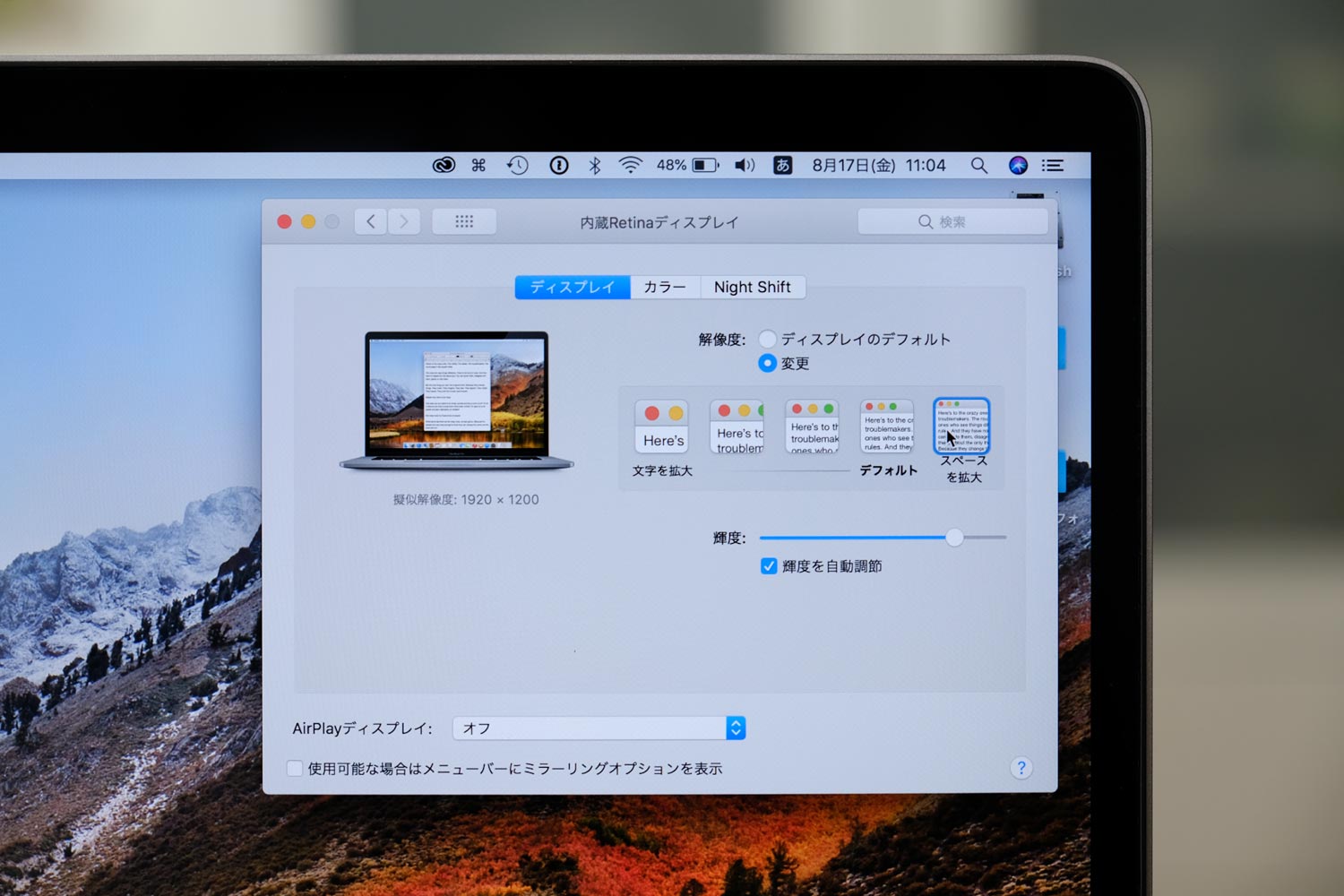
1,920 x 1,200ピクセルに設定することで15インチサイズでもこれだけ余裕のある作業領域を手に入れることができる。
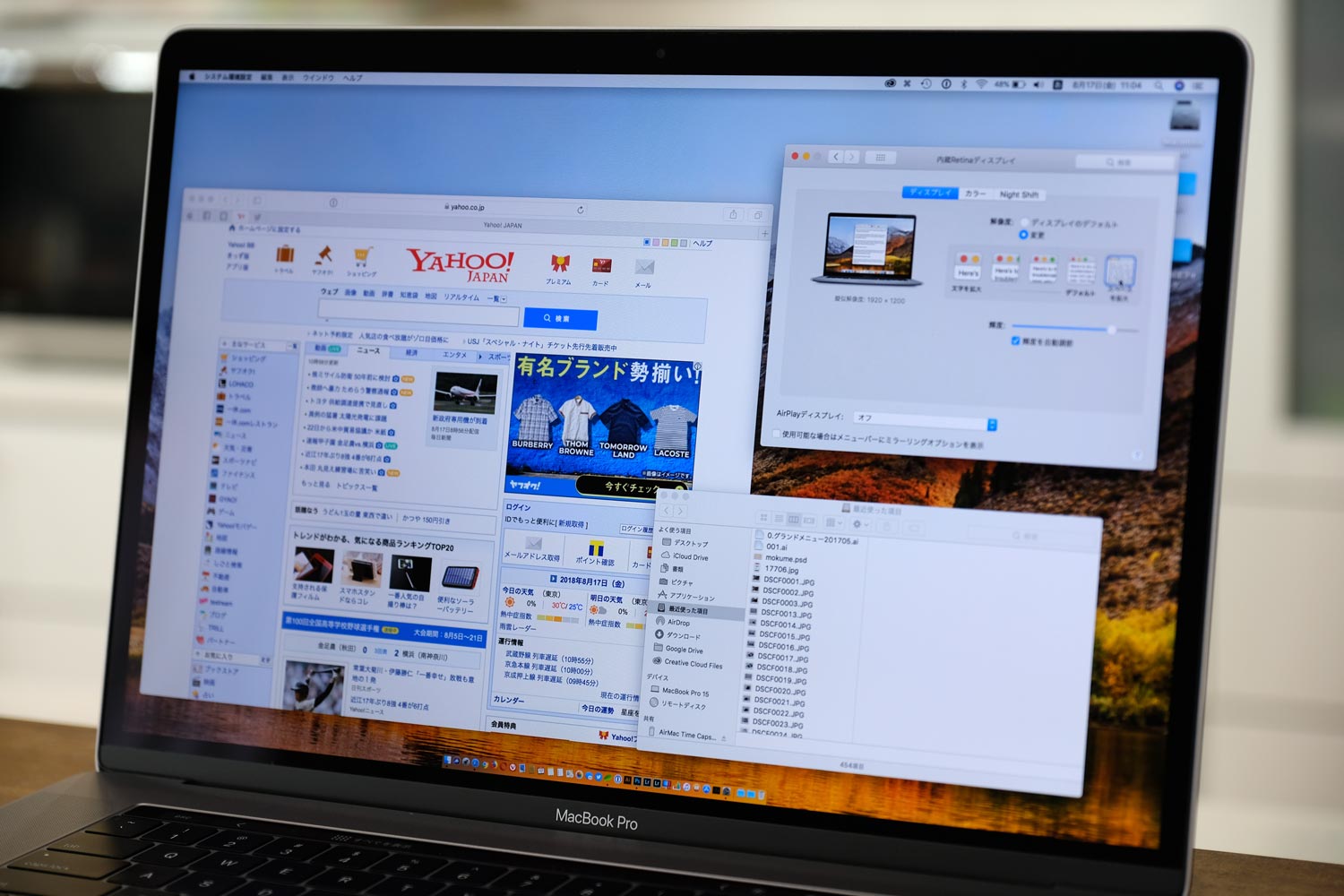
Safariを起動しながらFinderでファイル操作することができるので、効率はかなり高めることができる。ただし、若干文字が小さいと感じることがあるので、僕はデフォルト解像度の1,680 x 1,050ピクセルを愛用することが多い。
ちなみに、MacBook Pro 2016・2017・2018とMacBook Pro 2015のRetinaディスプレイの仕様が若干異なるので比較しておきたいと思う。
| モデル | MacBook Pro 2018 |
MacBook Pro 2016・2017 |
MacBook Pro 2015 |
|---|---|---|---|
| サイズ | 15.4インチ | ||
| 解像度 | 2,880 x 1,800ピクセル | ||
| 輝度 | 500ニト | 300ニト | |
| カラー | 広色域(P3) | 標準色域(sRGB) | |
| True Toneテクノロジー | 対応 | 非対応 | |
MacBook Pro 2016・2017・2018は広色域(P3)に対応したことで、より深い色合いを表現することができるようになっている。見比べないと分からないレベルかもしれないがP3対応のディスプレイの方が写真の表現力は高いように感じる。
また、MacBook Pro 2018はiPadやiPhoneに採用されていたTrue Toneテクノロジーに対応している。周囲の環境光に合わせて色温度を自動調整してくれる機能で目に優しいディスプレイとなっている。
ただし、色合いが変化してしまうので写真編集やデザイン作業をするときは邪魔な機能となってしまうので、「システム環境設定」の「ディスプレイ」から「True Tone」をOFFにしておくことをオススメする。
CPU・GPU・RAM・SSDのスペック
MacBook Pro 15インチはMacBook Proのフラグシップモデル。外部GPUを内蔵するなどデスクトップ型のマシーンに匹敵するスペックを持ち合わせている。
CPUの性能
そんな中で、2018年6月にリリースされたMacBook Pro 15インチはIntel第8世代コアプロセッサ「Coffee Lake」を搭載しCPUコアが4つから6つになり大幅に性能向上を果たしている。
2018年と2017年モデルの標準モデルのスペックを比較するとこんな感じだ。
| モデル | 15インチMacBook Pro | |
|---|---|---|
| 年式 | 2018 | 2017 |
| CPU | 第8世代 Intel Core i7-8750H 2.2GHz 6コア Turbo Boost 最大4.1GHz TDP 45W |
第7世代 Intel Core i7-7700HQ 2.8GHz 4コア Turbo Boost 最大3.8GHz TDP 45W |
| GPU | Radeon Pro 555X(4GB GDDR5) Intel UHD Graphics 630 |
Radeon Pro 555(2GB GDDR5) Intel HD Graphics 630 |
| RAM | 16GB 2,400MHz DDR4 オプション:32GB |
16GB 2,133MHz LPDDR3 |
| SSDストレージ | 256GB (512GB・1TB・2TB・4TB) 読み出し速度:最大3.2GB/s 書き込み速度:最大2.2GB/s |
256GB (512GB・1TB・2TB) |
CPUコアが4つから6つになったことで一度に処理をすることができる能力が向上してベンチマークスコア(Geekbench 4)も向上しているのよくわかる。
| モデル | 15インチMacBook Pro | |
|---|---|---|
| 年式 | 2018 | 2017 |
| CPU | 第8世代 Intel Core i7-8750H 2.2GHz 6コア Turbo Boost 最大4.1GHz |
第7世代 Intel Core i7-7700HQ 2.8GHz 4コア Turbo Boost 最大3.8GHz |
| シングルコアスコア | 4919 | 4343 |
| マルチコアスコア | 20898 | 14374 |
MacBook Pro 2018は2017よりも70%もCPU性能が向上しているのが分かる。ここ最近のアップデートでCPUの性能がここまで向上したのは2018年モデルが初めてではないだろうか。この性能はMac Proに匹敵するものとなっておりCPUの性能が向上することであらゆる作業を素早くすることができ、効率アップに貢献することになる。
GPUの性能
MacBook Pro 15インチはCPUに内蔵しているGPUとRadeonの外部GPUを状況に合わせて切り替えて利用している。2018年モデルのRadeonの外部GPUは標準モデルから4GB GDDR5メモリーを搭載している。
- Radeon Pro 555(2GB GDDR5)→ Radeon Pro 555X(4GB GDDR5)
型番はほぼ同じなので基本性能は変わらないと思うのだがメモリーが2GBから4GBになったことで一度に処理できるデータ量が増え、GPUの処理を多く必要とする処理が高速化されることが期待される。
RAMの性能
15インチMacBook Pro 2017まではRAMの容量は16GBまでだったが15インチMacBook Pro 2018はDDR4メモリに対応したことで32GBに増設することができるようになった。
- 16GB 2,133MHz LPDDR3 → 16GB or 32GB 2,400MHz DDR4
MacBook Pro 15インチをメインとして使っていた方にとっては素直に嬉しいアップデートではないだろうか。16GB RAMでも十分に快適に作業をすることができるが、動画編集やデザイン作業をする場合はメモリ容量は多いに越したことはないので歓喜した方は多いと思う。
SSDの性能
MacBook Proは近年のアップデートでSSDストレージの転送速度がどんどん高速化されているが、MacBook Pro 2018はついにiMac Proと同じ最大3.2GB/sの読み出し速度を実現している。
SSDの速度が高速化されると…
- アプリの起動が速くなる
- ファイル保存速度が速くなる
- RAM不足による動作低下が起きにくい
といったメリットがある。ただし、512GBのSSDストレージは高速化されておらず(といっても2GB/sほどの転送速度があるので十分に速い。)1TB以上のSSDストレージが対象となっているので、SSDストレージの速度を重視したい場合は大容量モデルを選択するべきだろう。
T2チップ搭載でHey Siriに対応した
Touch Barを搭載している15インチMacBook Pro 2016・2017にはTouch BarやTouch IDを動かすためにT1チップと呼ばれるARMコプロセッサが搭載されている。
MacBook Pro 2018は改良されたT2チップが新たに搭載されている。T2チップはTouch BarやTouch IDの制御のほかにシステム管理コントローラ、オーディオコントローラ、SSDコントローラなどを統合し、音声アシスタントのHey SiriもMacBook Proで使うことができるように。
そもそも、Siriをあまり使用していないのでMacBook ProでもSiriを呼び出すことができると聞いて戸惑いを覚えてしまったが音声操作でファイル検索をすることができるのは便利なのかもしれない。
バッテリー容量が増えた
MacBook Pro 15インチは思っているほどバッテリーの持ちがよくはない。(といってもバッテリー駆動で6時間は作業できる。)そんな中でMacBook Pro 2018は少しだけ内蔵バッテリーの容量が増えているのだ。
| モデル | 15インチMacBook Pro | |
|---|---|---|
| 年式 | 2018 | 2017 |
| CPU | 第8世代 Intel Core i7-8750H 2.2GHz 6コア Turbo Boost 最大4.1GHz TDP 45W |
第7世代 Intel Core i7-7700HQ 2.8GHz 4コア Turbo Boost 最大3.8GHz TDP 45W |
| バッテリー容量 | 83.6Wh | 76.0Wh |
CPUのTDP(熱電力設計)は45Wと同じなのにバッテリー容量が増えている。公式のバッテリー駆動時間は同じだが実際の電池の持ちが少しだけ改善されていることが期待できるのではないだろうか。
MacBook Pro 15インチを使うべき人は?
MacBook Pro 15インチは画面サイズが大きくCPUなどの基本性能も高いので作業性を何よりも優先したいなら是非とも選んでほしいモデルだ。特に動画編集やデザイン作業をメインとするなら外部GPUを搭載していて32GBのRAMに増設することができるMacBook Pro 15インチがおすすめだ。
それならiMacの方がいいのではないかという声もあるかもしれないが、確かに自宅や職場だけでしか作業をしないのであればiMacの方がいいのかもしれない。しかし、自宅でしか使わない場合でもMacBook Proならどこにでも持ち運びができるので、自分の部屋で作業をしていて気分転換にリビングで作業をするという使い方もできる。
また、MacBook Proはバッテリーを内蔵しているので停電などの不測の事態に作業をしていたデータを紛失してしまうという事故を防ぐこともできる。数多くあるMacの中から1台を選ぶならMacBook Pro 15インチが最適な選択肢になるのではないだろうか。